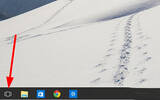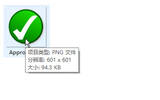Win10正式版内置截图工具如何用
发表于:2025-10-21 作者:创始人
编辑最后更新 2025年10月21日,很多时候,我们都需要截图,经常借助一些其他的软件来进行。不过,现在,win10正式版自带了截图工具可以方便大家在使用的时候进行快速截图,这样即使你没有登录qq或在其他截图软件也可以很方便的进行截图哦,
很多时候,我们都需要截图,经常借助一些其他的软件来进行。不过,现在,win10正式版自带了截图工具可以方便大家在使用的时候进行快速截图,这样即使你没有登录qq或在其他截图软件也可以很方便的进行截图哦,不过很多用户对win10的截图工具不是很熟悉,那么Win10正式版内置截图工具怎么用,下面小编就给大家介绍win10截图工具使用技巧。
1、打开电脑的"运行",可以直接"Win+R"或右键点击电脑左下角的win图标,在弹出的选择框内选择"运行"
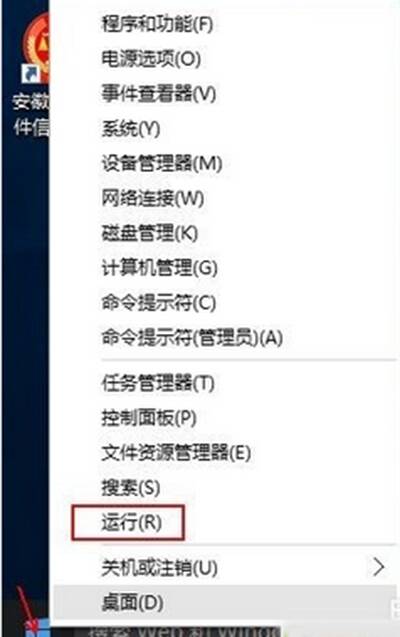
Win10正式版内置截图工具怎么用
2、在运行对话框中输入"snippingtool",确定,会直接弹出系统自带截屏工具。
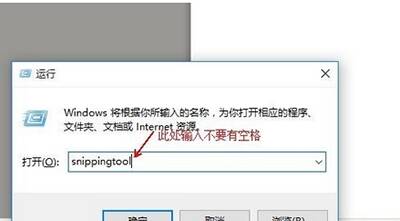
Win10正式版内置截图工具怎么用
3、还可以左键点击win系统左下角,在弹出的窗口中依次选择"所有应用"→"windows附件"→"截图工具"。
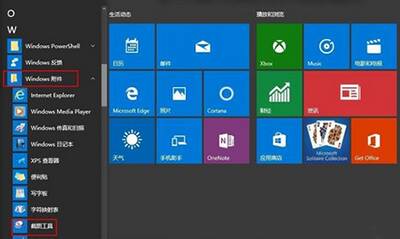
Win10正式版内置截图工具怎么用
2022-05-09 15:08:42